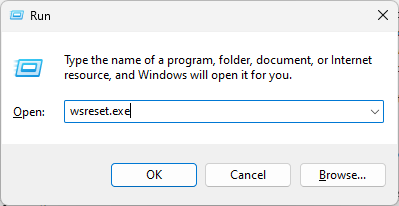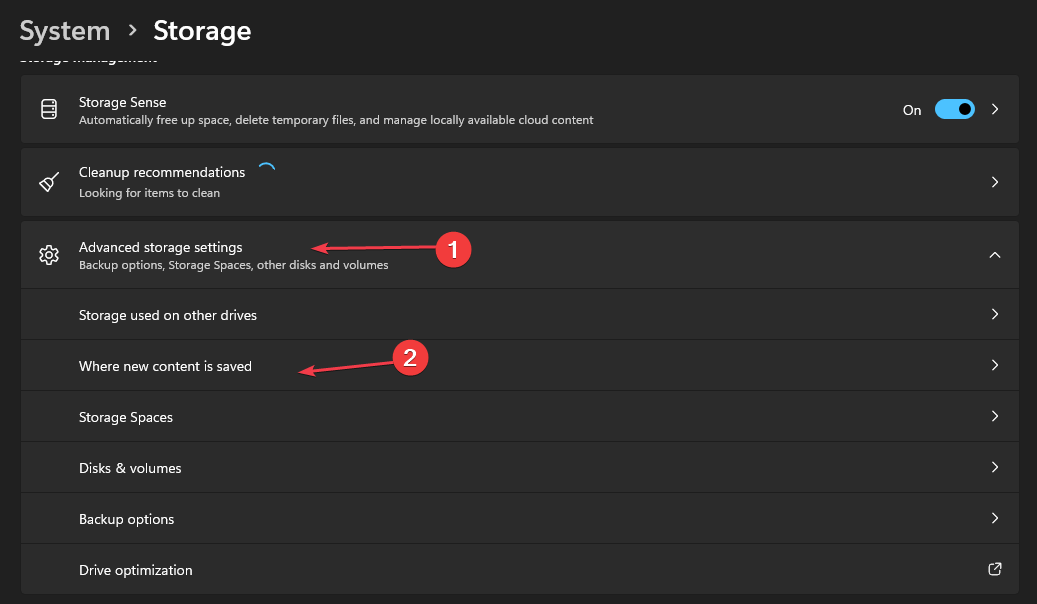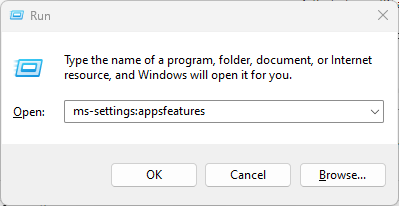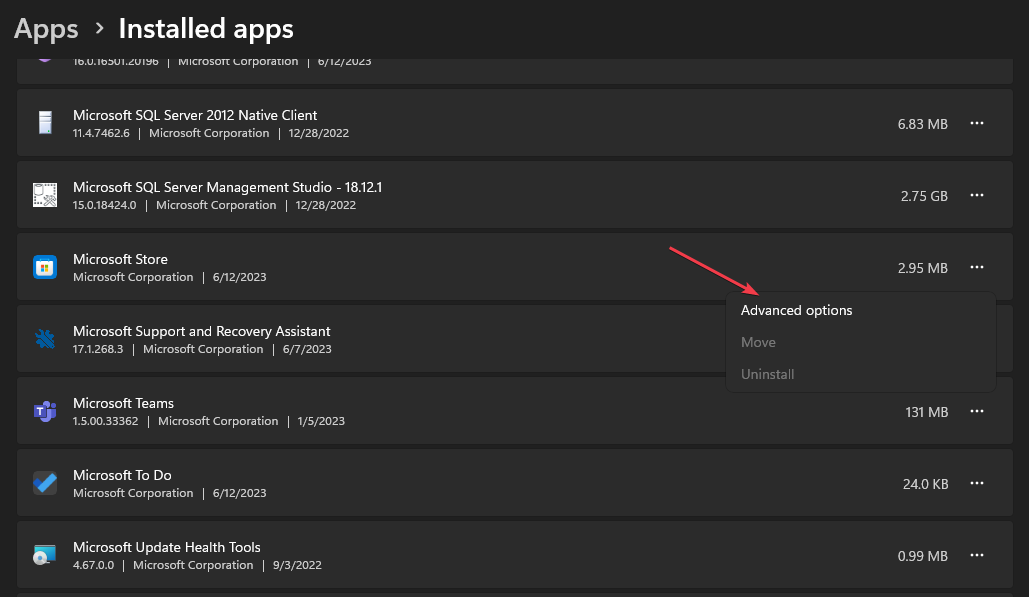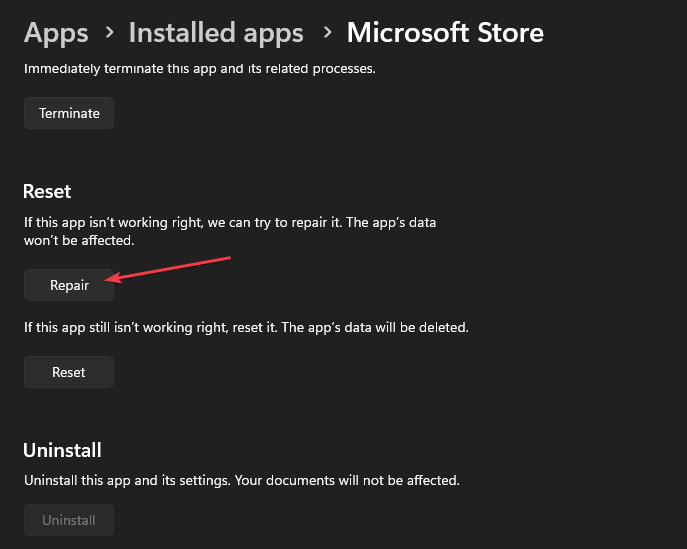Windows用户最近抱怨的一个错误是在PC上安装或更新Xbox游戏时0x80073d21的错误代码。由于许多潜在问题,可能会发生此错误。但是,本文将概述一些原因和解决错误的方法。
此外,您还可以阅读有关修复从电脑上的 Xbox Game Pass 下载游戏的问题。
什么是 Xbox 上的错误代码0x80073d21?
错误代码0x80073d21表示在电脑上安装或更新 Xbox 游戏时出现问题。
此错误特定于 Windows 应用商店,通常在安装文件或 Windows 应用商店本身存在冲突或问题时发生。
什么原因导致错误代码0x80073d21?
- Xbox 游戏的安装文件已损坏或不完整,可能会导致错误0x80073d21。
- Windows 应用商店或安装目录的权限不足可能会导致错误0x80073d21。
- 使用过时的 Windows 应用商店或 Windows 版本可能会导致兼容性问题,从而提示错误。
- 本地磁盘上的游戏存储空间不足或不足可能是安装或更新期间错误的原因。
- 防病毒软件可能会干扰安装过程并触发错误0x80073d21。
如何修复 Xbox 上0x80073d21的错误代码?
在尝试任何高级故障排除步骤之前,请遵守以下初步检查:
- 重新启动计算机以解决 Windows 应用商店或安装过程中的临时问题。
- 确保您有稳定的互联网连接,或考虑切换到其他网络。
- 安装挂起的 Windows 更新以安装有助于解决安装错误的错误修复和改进。
在上述初步检查无效的情况下,我们建议您继续执行下面概述的修复程序:
1. 清除 Windows 应用商店缓存
- 按 + 键打开“运行”对话框,键入以下内容,然后按 + + 键以管理员身份清除缓存:WindowsRCtrlShiftEnter
wsreset.exe
- 等待进程运行,直到它自动关闭。
- 重新启动电脑并启动Microsoft应用商店,以检查安装 Xbox 游戏时错误代码0x80073d21是否仍然存在。
上述步骤将以管理员身份清除Windows应用商店的缓存数据,删除任何错误和损坏的缓存文件,并修复游戏安装或更新错误。
2. 更改游戏和应用的安装位置
- 按 + 键打开 Windows 设置应用。WindowsI
- 从左窗格中选择系统,然后单击存储。

- 在“高级存储设置”下,选择保存新内容的位置。

- 导航到“新应用程序将保存到”选项,然后选择设备的系统驱动器。

- 重新启动计算机并尝试再次安装游戏,以查看是否可以解决问题。
更改新游戏和应用程序的安装位置将允许您为设备选择系统驱动器。
此外,您还可以阅读有关在Microsoft商店页面未加载并修复时该怎么做的信息。
3.修复Microsoft商店应用程序
- 按 + 键打开“运行”对话框,键入以下内容,然后按 :WindowsREnter
ms-settings:appsfeatures
- 找到Microsoft商店,选择选项图标,然后单击高级选项。

- 转到重置选项卡,然后单击修复按钮。

- 修复过程后重新启动PC,并检查错误是否已修复。
修复Microsoft应用商店应用程序将修复影响其性能的任何问题和损坏的安装文件。
或者,您可以查看我们关于Xbox上的错误0x80190190以及一些修复方法的文章。最后,检查修复未在 Windows 11 上安装的 Xbox 应用程序的方法。
© 版权声明
文章版权归作者所有,未经允许请勿转载。